Möchtest du lernen, wie du in Excel immer einen Doppelpunkt am Ende deiner Spalte hinzufügen kannst? In diesem Tutorial erkläre ich dir zwei effektive Methoden, um dies zu erreichen. Egal, ob für eine Tabelle oder eine spezielle Datenpräsentation, du wirst sehen, dass es einfach und schnell geht, deinen Anforderungen gerecht zu werden. Lass uns beginnen!
Wichtigste Erkenntnisse
In diesem Tutorial erfährst du, wie du in Excel Doppelpunkte automatisch am Ende einer Spalte einfügen kannst. Zunächst gibt es einen manuellen Ansatz, bei dem du direkt in die Zellen eingreifst. Dann werde ich dir eine benutzerdefinierte Formatierungsoption zeigen, die dir viel Zeit sparen kann. Beide Methoden sind unkompliziert und eignen sich sowohl für Anfänger als auch für fortgeschrittene Nutzer.
Manuelle Methode
Beginne damit, deine Excel-Tabelle zu öffnen, in der du die Doppelpunkte einfügen möchtest. Vielleicht hast du bereits eine Liste von Namen oder anderen Daten, und der Chef hat dich darum gebeten, diese mit Doppelpunkten zu versehen. Navigiere zu der Zelle, in der du den Doppelpunkt hinzufügen möchtest. Du kannst einen eingeben, indem du einfach nach der jeweiligen Eingabe Leerzeichen lässt und dann den Doppelpunkt tippst. Es mag einfach erscheinen, jedoch könnte dies zu einem unordentlichen Erscheinungsbild führen, wenn du viele Zellen bearbeiten musst.
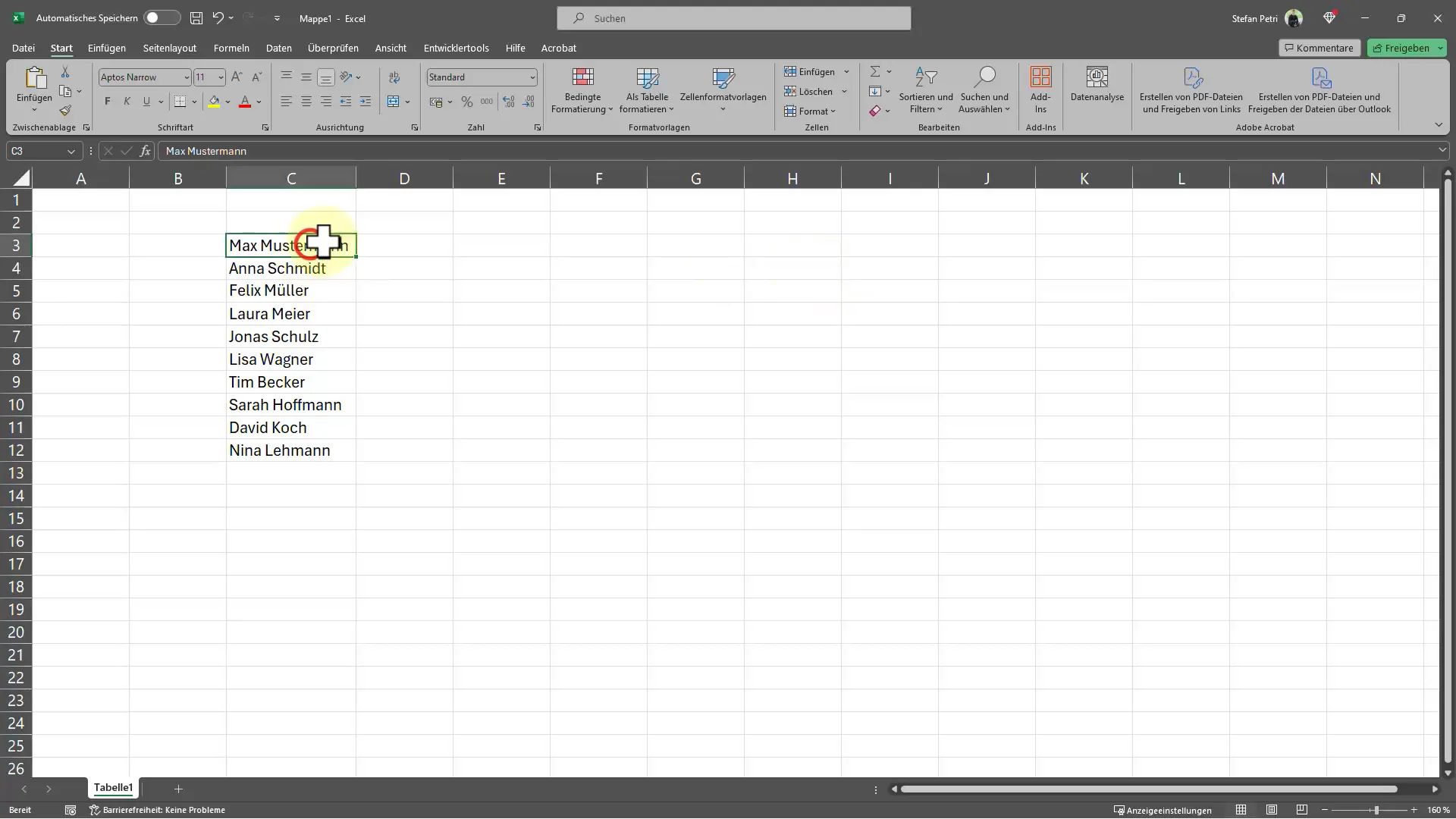
Um ein einheitliches Aussehen zu erzielen, bist du möglicherweise geneigt, die Spalte zu vergrößern oder die einzelnen Zellen einzeln zu bearbeiten. Das kann jedoch mühsam sein, besonders wenn du mit vielen Daten arbeitest. Es gibt bessere Möglichkeiten, dies zu tun.
Verwendung von Doppelklick zum Anpassen der Spaltenbreite
Ein weiterer Ansatz ist es, die Spaltenbreite mithilfe eines Doppelklicks auf die Trennlinie zwischen den Spalten anzupassen. Damit passt Excel die Breite automatisch an den längsten Eintrag in der Spalte an. Dies hilft, sicherzustellen, dass der Doppelpunkt für alle Einträge sichtbar ist. Das ist eine gute Option, um das Layout deiner Tabelle zu verbessern und die Lesbarkeit zu erhöhen.
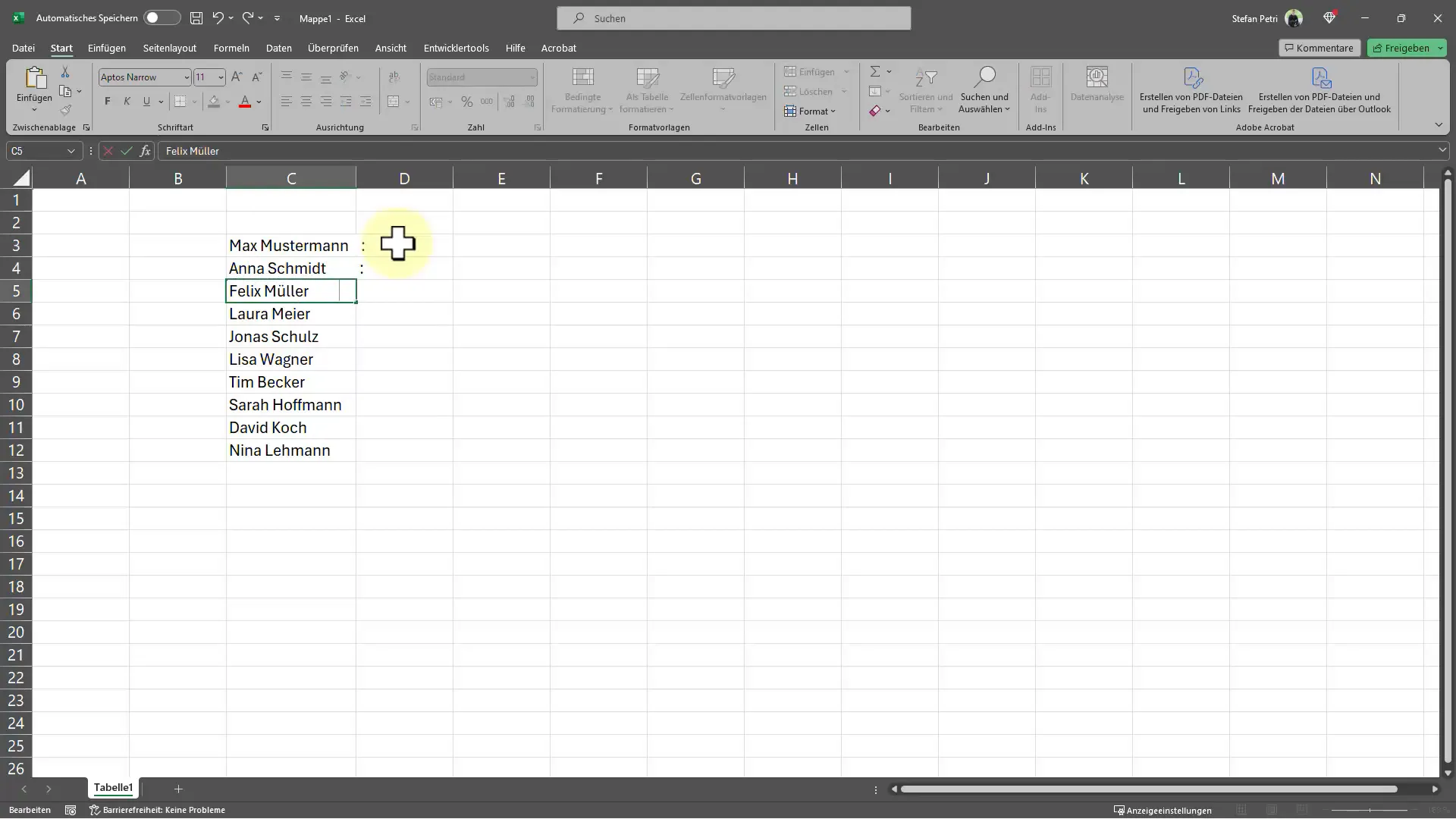
Wenn du allerdings nach einer noch effizienteren Methode suchst, die weniger manuelles Eingreifen erfordert, dann solltest du die Benutzerdefinierte Formatierung verwenden.
Benutzerdefinierte Formatierung
Um die benutzerdefinierte Formatierungsoption zu nutzen, gehe in deine Tabelle und markiere die betroffenen Zellen. Klicke dann mit der rechten Maustaste darauf und wähle die Option „Zelle formatieren“. Es öffnet sich ein neues Fenster. Wähle hier die Option „Benutzer definiert“.
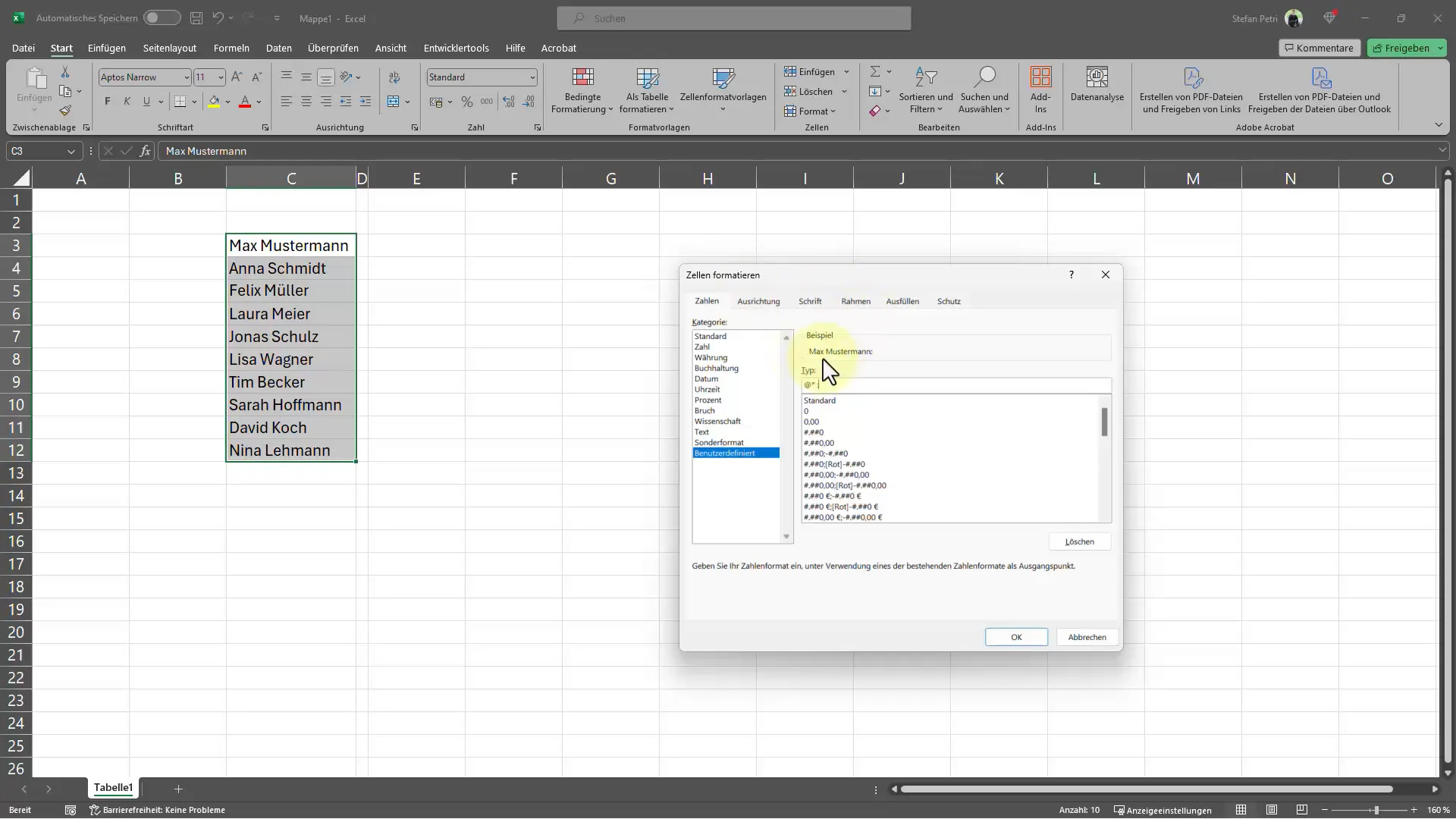
Im Eingabefeld für das benutzerdefinierte Format suchst du den Standardwert und löschst diesen. Ersetze ihn durch ein Zeichen wie ein Sternchen, gefolgt von einem Leerzeichen und dem Doppelpunkt. Auf diese Weise wird Excel dir in der Vorschau zeigen, wie das Ergebnis aussehen wird. Wenn du alles korrekt eingegeben hast, wird der Doppelpunkt nun automatisch am Ende jeder Zelle angezeigt, ohne dass du ihn manuell einfügen musst.
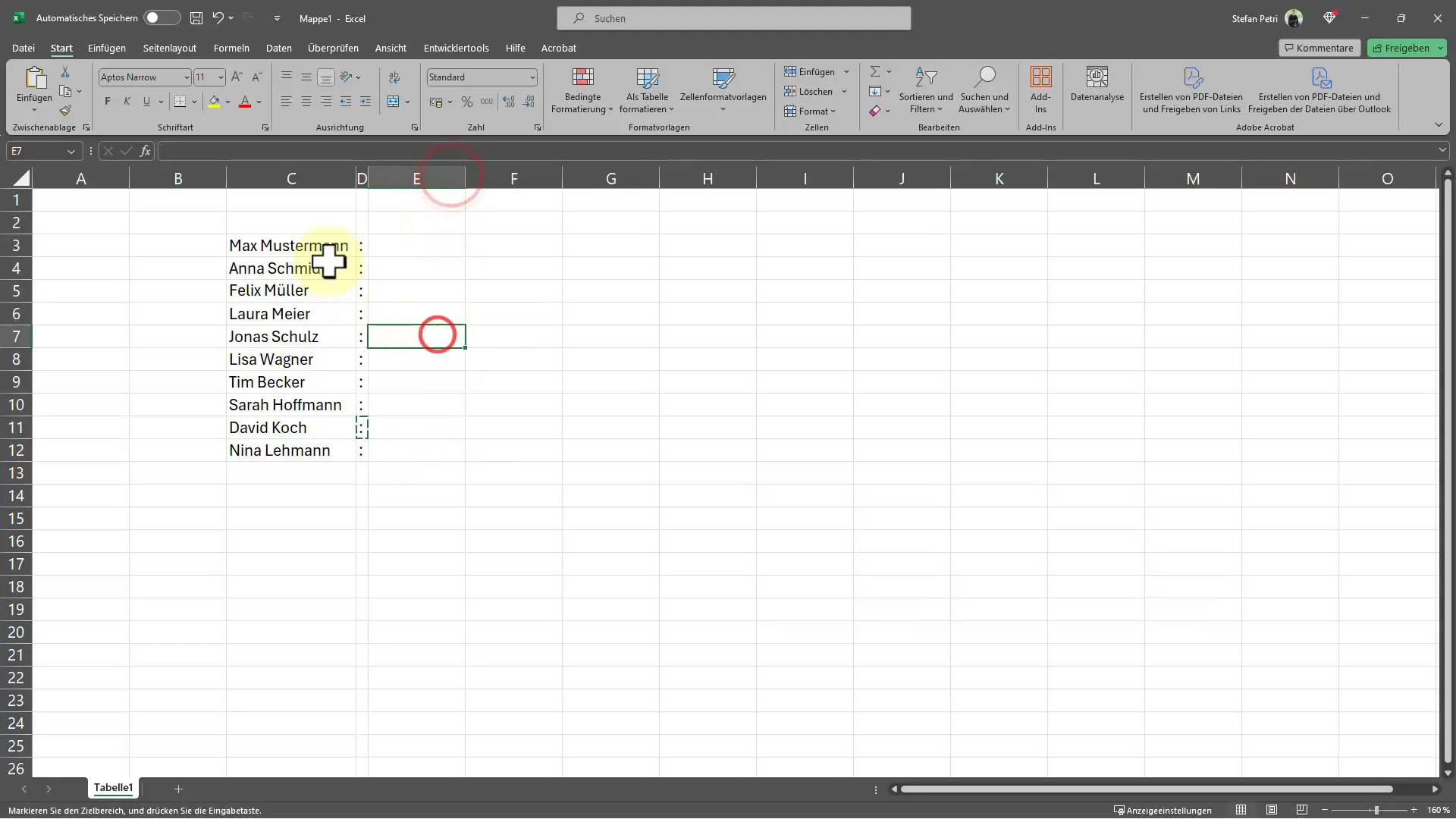
Diese Technik ist nicht nur effizient, sondern bietet auch die Flexibilität, deine Tabelle nach deinen Bedürfnissen zu formatieren. Du kannst sogar andere Zeichen oder Formate hinzufügen, um sicherzustellen, dass deine Tabelle genau so aussieht, wie du es willst.
Zusammenfassung - Doppelpunkte gekonnt in Excel einsetzen
In dieser Anleitung hast du gelernt, wie du in Excel Doppelpunkte am Ende deiner Spalte einfügen kannst. Zunächst hast du manuell Doppelpunkte hinzugefügt und dann die Möglichkeit eines Doppelklicks verwendet, um die Spaltenbreite zu optimieren. Schließlich hast du die benutzerdefinierte Formatierungsoption genutzt, um sicherzustellen, dass die Doppelpunkte consistent am Ende deiner Daten angezeigt werden. Mit diesen Methoden kannst du deine Daten professionell und ansprechend gestalten.
Häufig gestellte Fragen
Wie füge ich einen Doppelpunkt in Excel manuell ein?Du kannst einen Doppelpunkt einfach nach den gewünschten Daten eingeben und Leerzeichen dazwischen lassen.
Kann ich die Spaltenbreite automatisch anpassen?Ja, indem du die Spaltenzwischenlinie doppelt anklickst, passt Excel die Breite automatisch an den längsten Eintrag an.
Was ist benutzerdefinierte Formatierung in Excel?Dies ermöglicht es dir, das Format von Zellen anzupassen, indem du spezifische Zeichen und Layouts vorgibst.
Kann ich andere Zeichen anstelle von Doppelpunkten verwenden?Ja, du kannst jede Art von Zeichen in das benutzerdefinierte Format eingeben, um es an deine Bedürfnisse anzupassen.
Kann ich diese Methoden in älteren Excel-Versionen nutzen?Ja, die beschriebenen Methoden sind in den meisten aktuellen und älteren Excel-Versionen verfügbar.


